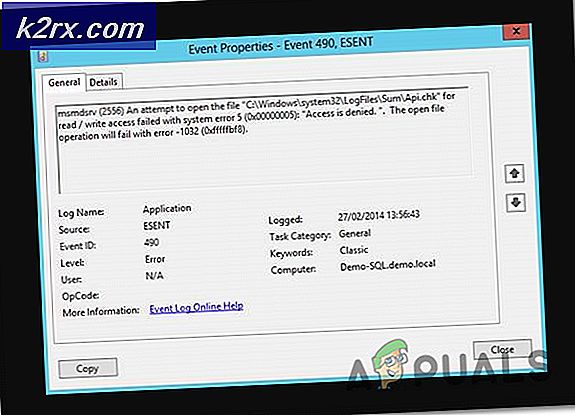Så här fixar du felkod 924 i Google Play Store
Flera användare får “Felkod: 924”I deras Google Play Store när de försöker ladda ner eller uppdatera ett program. Dessa dagar har nedladdning av en applikation blivit vanligt för alla smarttelefonanvändare. Men fel som detta hindrar användaren från att ladda ner något program. Det här problemet kan inträffa på alla Android-enheter som du använder. Felkoden visas för båda “Det går inte att ladda ner appen”Och”Det går inte att uppdatera appen“.
Vad orsakar problemet med 'Felkod 924'?
Vi lyckades upptäcka några av de vanligaste orsakerna som kommer att utlösa just detta problem. Vi har gjort detta genom att titta på olika användarrapporter och de reparationsstrategier som de använde för att få problemet löst. Här är en kortlista med vanliga scenarier som har chansen att utlösa just detta felmeddelande:
Metod 3: Avinstallera Google Play Store-uppdateringar
Nya uppdateringar för applikation är alltid bra men det kan också orsaka problemet ibland. Det här problemet kan utlösas om de nya uppdateringarna inte är korrekt installerade eller om vissa filer fortfarande är föråldrade. Den enklaste lösningen kommer att avinstallera Google Play Butiks uppdateringar från telefonens inställningar genom att följa nedanstående steg:
- Gå till din telefon inställningar och öppna Hantera appar / appar.
- Sök efter det program som heter Google Play Butik i listan och öppna Det.
- Du hittar en knapp för Avinstallera uppdateringar, tryck på det och vänta på avinstallation.
- Efter det går du och försöker ladda ner applikationen.
Metod 4: Inaktivera batterisparläge
Om du har aktiverat batterisparläge på din telefon kan detta vara den skyldige som orsakar problemet. Energisparläge försöker använda färre resurser på din telefon för att spara batteritid. Det stänger applikationerna som körs i bakgrunden under lång tid och försöker använda färre filer som krävs för att köra uppgifter. Flera användare löste problemet genom att stänga av det här läget och sedan ladda ner applikationer.
- Du kan inaktivera batterisparläget genom att dra ner snabbmeny (meddelandefält) och knacka påbatterisparläge enligt nedanstående:
- Om du inte har det här alternativet i snabbmeny på din telefon och gå sedan till din telefon inställningar.
- Söka efter Batteri och prestanda och öppna Det.
Notera: För vissa enheter blir det bara Batteri alternativ i inställningar och Strömsparläge kommer att vara rätt inuti det. - Knacka på Optimering av batteriet, öppna sedan Batterisparlägealternativ.
- Klicka nu på växla för att vrida den Av.
- Gå nu till Google Play Store och försök ladda ner appen.
Metod 5: Ta bort säkerhetsprogramvara från din telefon
Om du har någon säkerhetsprogramvara som körs på din telefon kan detta hindra dig från att ladda ner appen till Google Play Store. Ibland blockerar Antivirus inkommande filer från internet eller andra enheter för att hålla din enhet säker. Detta kan dock också orsaka problemet för användare när de laddar ner eller överför legitim data till sina enheter. Du kan enkelt lösa detta genom att ta bort säkerhetsprogramvaran från din telefon genom att följa stegen nedan:
- Gå till din telefon inställningar och öppna Hantera appar / appar.
- Sök efter Säkerhetsprogramvara (Avast) i listan över ansökningar och öppna
Notera: Välj 'AlltI programinställningar om du har flera flikar. Ditt säkerhetssystem kan ha ett annat namn, i vårt fall är det Avast. - Klicka nu på Avinstallera och välj Ok för att avinstallera programmet från enheten.
- Efter det går du och försöker ladda ner appen igen.
Metod 6: Fabriksåterställ din telefon
När ingen av metoderna fungerar för dig är det sista alternativet att återställa telefonen till fabriksinställningarna. Detta tar bort alla ändringar som användaren har gjort hittills och gör telefonen tillbaka som den var när den köpte. För det mesta kan användare inte hitta orsaken till problemet, vilket kan vara ett program eller korrupta data. Genom att använda den här metoden kommer du därför att se till att inget av problemen finns kvar på din telefon. Du kan göra fabriksåterställningen av din telefon genom att följa stegen nedan:
- Gå till din telefon inställningar och öppna Ytterligare inställningar.
Notera: För vissa enheter har du ett annat alternativ. Om du inte har ytterligare inställningar, följ bara nästa steg. - Söka efter Säkerhetskopiering och återställning alternativet i inställningarna och öppna Det.
- Klicka nu på Fabriksåterställning och bekräfta åtgärden genom att klicka Ok.
- Det tar några minuter att återställa din telefon så var tålamod.
- När telefonen har återställts loggar du in på ditt Google-konto och försöker ladda ner appen från Google Play Store.